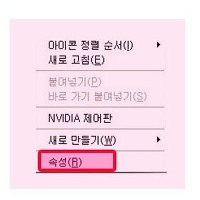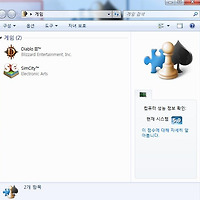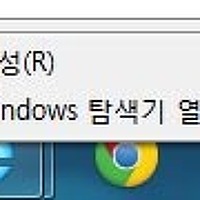윈도우 탐색기 8,7,xp 파일 확장자 보는방법 및 숨기기/보이기
윈도우 7을 포함한 xp,8은 윈도우탐색기를 기본적으로 내장하고 있습니다.
윈도우탐색기에서는 파일 정보를 제공 및 위치를 쉽게 알수 있도록 사용자 중심으로 설계되어 있습니다.
그리고 윈도우7부터는 파일 확장자가 기본적으로 숨어 있는데 정확한 확장자를 알수 없어 불편할때가 있습니다.
이런 문제를 해결하는방법을 아래에서 쉽게 설명하도록 하겠습니다.
윈도우 7 파일 숨기기 및 확장자 보이기
1. 위와같이 파일 확장자가 파일명에 안나오는 경우가 있습니다. 이파일을 숨기거나 확장자를 보이게하는방법은 아주간단합니다.
2. 윈도우 탐색기에서 상단에 도구-폴더옵션을 클릭합니다.
*도구가 안보일 경우 키보드에서 Alt버튼을 한번 누르면 나옵니다.
*도구가 안보일 경우 키보드에서 Alt버튼을 한번 누르면 나옵니다.
3. 상단에서 보기를 누른후 고급설정으로 가면 중간으로 가서 다음과 같이 설정합니다.
확장자보이기 - 알려진파일 형식의 파일 확장명 숨기기 체크 해제
파일/폴더숨김 - 숨김파일, 폴더 또는 드라이브 표시 안함 체크
확장자보이기 - 알려진파일 형식의 파일 확장명 숨기기 체크 해제
파일/폴더숨김 - 숨김파일, 폴더 또는 드라이브 표시 안함 체크
이렇게 세팅하고 확인을 누르면 파일확장자가 보이거나 파일이 숨겨져있습니다.
이상으로 글을 마치겠습니다.
이 글의 관련글
'컴퓨터팁 > 윈도우' 카테고리의 다른 글
| 컴퓨터 윈도우7 안전모드 부팅방법 및 들어가는방법 (0) | 2013.10.07 |
|---|---|
| 윈도우7 숨김파일 보기 및 표시 방법 (0) | 2013.10.07 |
| 윈도우7 업데이트 설정 및 안하기/끄기 방법 (0) | 2013.08.26 |
| 윈도우 xp 컴퓨터 글자 폰트 바꾸기 및 변경하는 쉬운방법 (0) | 2013.08.16 |
| 윈도우7 기본게임 설치 및 삭제하는 방법(기본프로그램) (2) | 2013.08.14 |
| 윈도우 인터넷 실시간재생 퀵타임에서 미디어플레이어로 바꾸기(스트리밍) (0) | 2013.07.26 |
| 윈도우7 최근문서 항목 삭제하는 방법 (4) | 2013.07.14 |
| 윈도우7 아이콘을 이용하여 폴더 숨기는 방법-(폴더숨기기) (0) | 2013.07.13 |
| 컴퓨터 윈도우 7,xp 버전 확인방법(쉬움) (0) | 2013.07.12 |
| 설치없이 윈도우7,8 글자 폰트 변경 하는 쉬운 방법 (1) | 2013.07.09 |